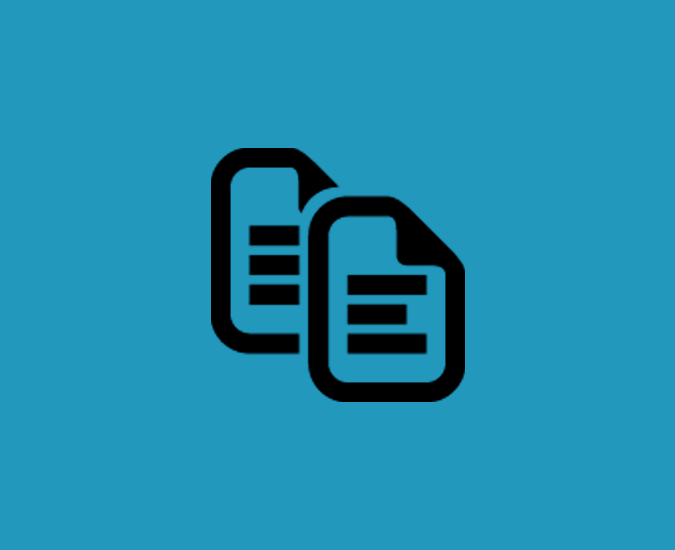Большую часть работы я делаю в браузере. И еще я заметил одну вещь: я обычно выделяю текст в браузере, когда хочу скопировать его куда-нибудь.
Традиционный способ копирования текста в буфер обмена утомителен. Сначала мы выделяем текст, затем щелкаем по нему правой кнопкой мыши и затем выбираем опцию копирования. В общей сложности нам потребуется три щелчка мыши.
И как я всегда говорю: если вы что-то делаете часто, делайте это эффективно.
Теперь представьте, как легко было бы скопировать любой текст в буфер обмена, просто выделив его. Никаких дополнительных щелчков мышью или сочетаний клавиш не требуется.
И знаете что: существуют расширения Chrome для копирования выделенного текста в буфер обмена. Я использую — Выбрать Go (ссылка для скачивания ниже). Расширение работает безупречно и, в отличие от других подобных расширений, не замедляет работу браузера.

После установки он автоматически копирует каждый текст, который вы выбираете в браузере. За пределами хрома это не сработает. А чтобы добавить вишенку сверху, ее можно вставить, нажав среднюю кнопку мыши.
Чтобы настроить его, щелкните правой кнопкой мыши значок расширения и выберите Параметры.
Здесь вы видите три варианта выбора текста?
- Копировать только в буфер обмена.
- Выполнять только поиск Google.
- Скопируйте в буфер обмена и запустите поиск Google.
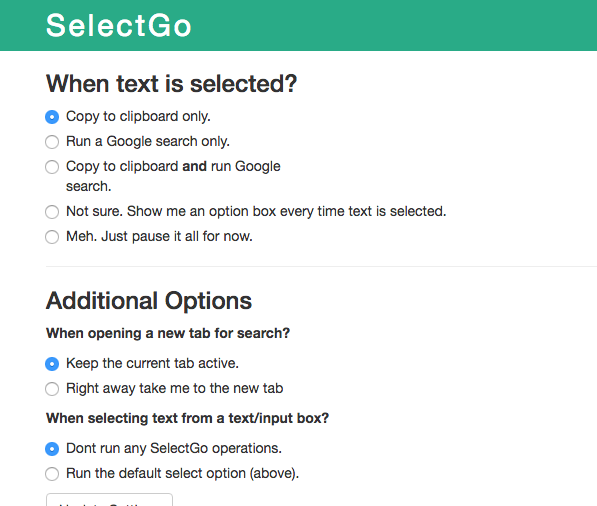
Расширение скопирует текст вместе с его форматированием. Но если вы хотите убрать форматирование, используйте сочетание клавиш — CMD + Shift+ V для Mac или CTRL + Shift + V для Windows. Работает везде.
Единственным недостатком является то, что расширение не работает на Google Диске.
Подведение итогов
Select Go – отличное расширение Chrome для копирования выделенного текста в буфер обмена. У меня это работает с точностью 90 процентов и экономит много времени, которое я могу потратить на более важные задачи.
Загрузите Select Go из Chrome Store.